Edge浏览器安装猫抓插件的方法
时间:2023-06-16 10:40:48作者:极光下载站人气:3581
猫抓是一款非常方便实用的浏览器插件,它可以帮助我们抓取网页中的视频并将视频下载保存到电脑中,无论是资讯网站还是购物网站的视频都可以进行下载,使用起来十分的方便。有的小伙伴可能不知道该怎么在的edge浏览器中安装该插件,其实很简单,我们只需要进入edge外接程序页面,然后在该页面中搜索“猫抓”,就能直接在搜索结果页面中看到该插件并进行插件安装了。有的小伙伴可能不清楚具体的操作方法,接下来小编就来和大家分享一下Edge浏览器安装猫抓插件的方法。
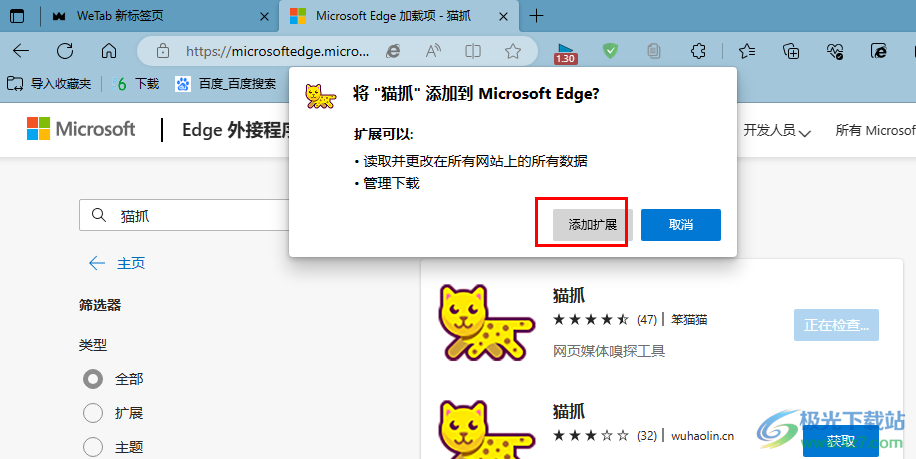
方法步骤
1、第一步,我们在电脑中打开Edge浏览器,然后在工具栏中点击打开扩展图标
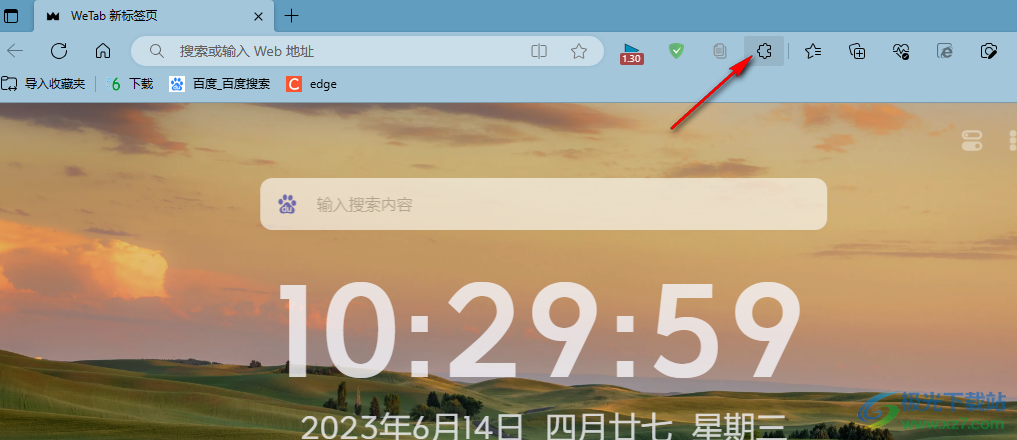
2、第二步,打开“扩展”图标之后,我们在下拉列表中点击打开“打开Microsoft Edge加裁项”选项
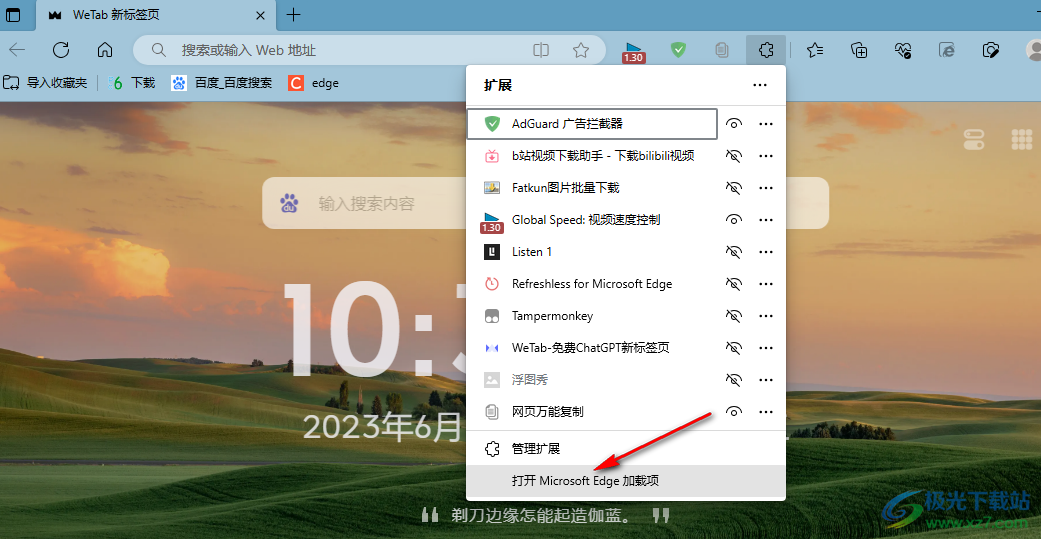
3、第三步,进入edge外接程序页面之后,我们在该页面的搜索框中输入“猫抓”,然后点击回车键
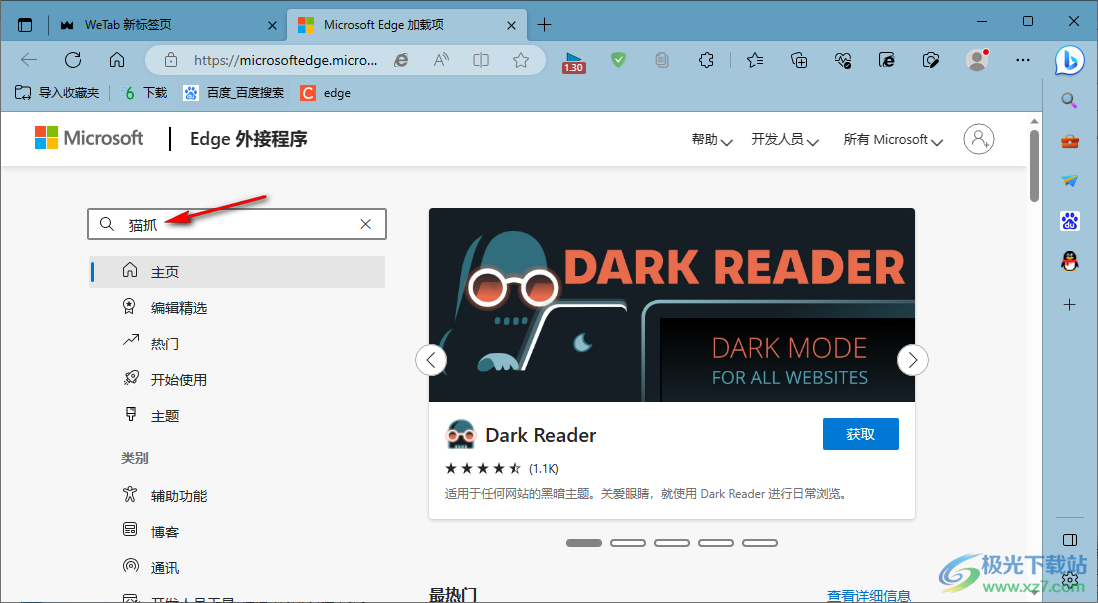
4、第四步,在搜索结果页面中,我们找到自己需要的猫抓插件,然后点击“获取”选项
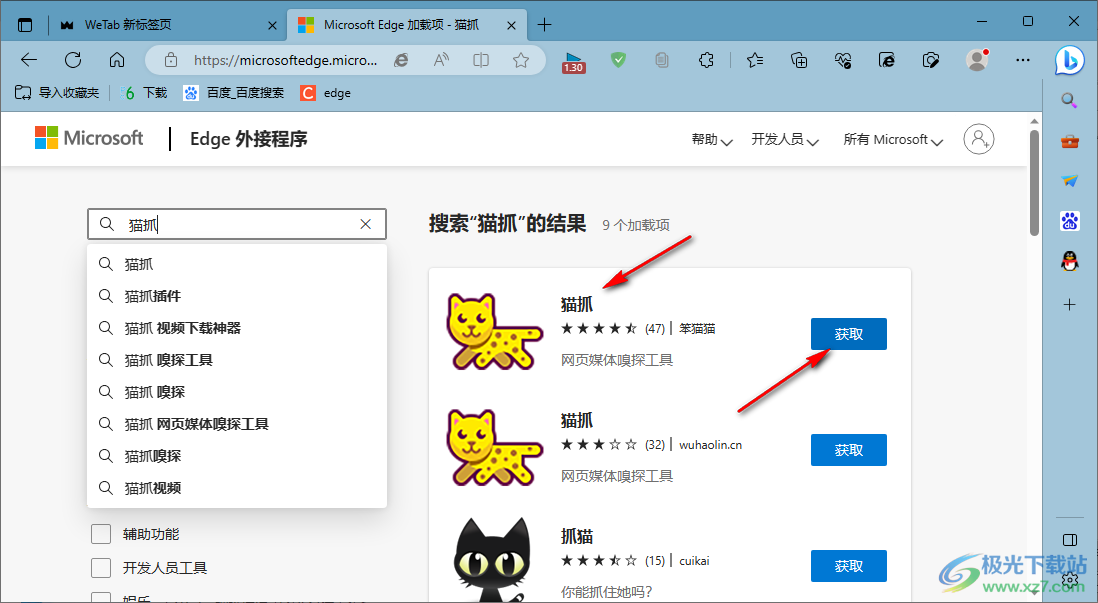
5、第五步,点击“获取”选项之后,我们在弹框中点击“添加扩展”选项即可
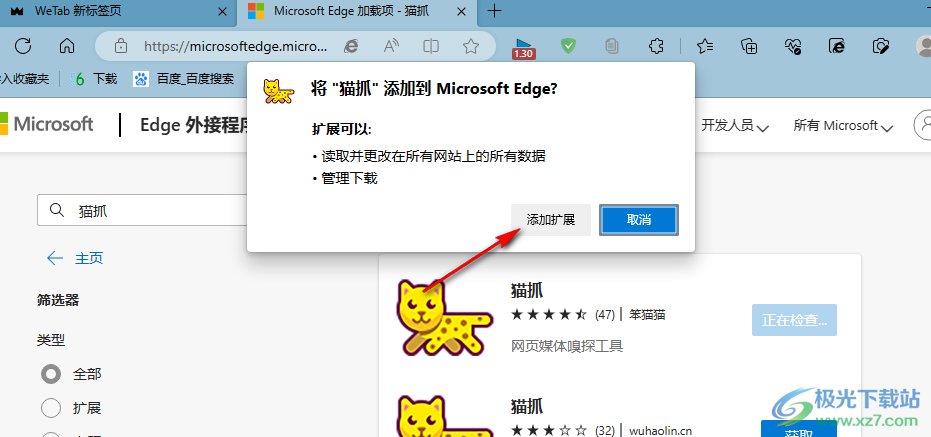
6、第六步,安装好猫抓插件之后,我们打开扩展图标,然后在下拉列表中点击猫抓插件右侧的眼睛图标,就可以将猫抓插件显示在工具栏中了
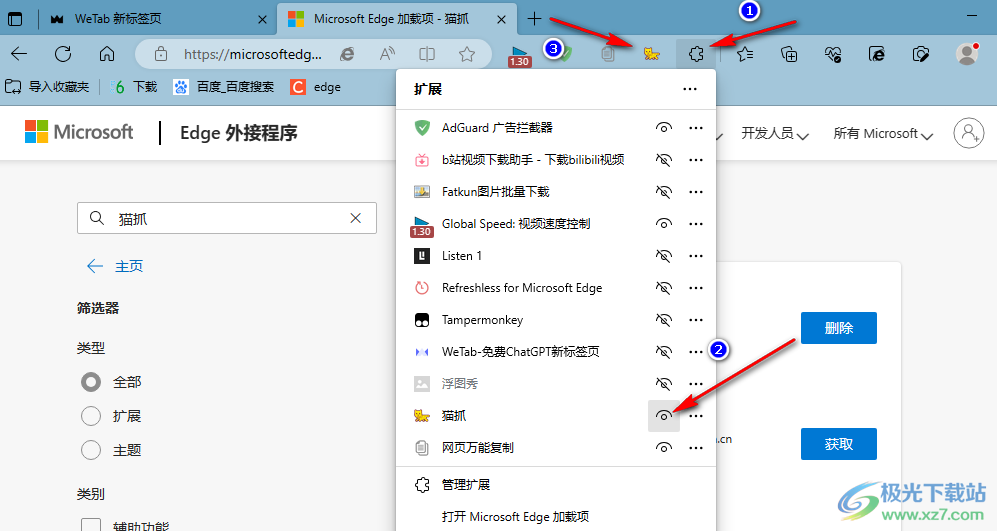
以上就是小编整理总结出的关于Edge浏览器安装猫抓插件的方法,我们在Edge浏览器中打开扩展图标,再打开“打开Microsoft Edge加裁项”选项,接着在edge外接程序页面中搜索猫抓插件并点击获取选项即可,感兴趣的小伙伴快去试试吧。

大小:324 MB版本:v127.0.2651.86环境:WinAll
- 进入下载
相关推荐
相关下载
热门阅览
- 1百度网盘分享密码暴力破解方法,怎么破解百度网盘加密链接
- 2keyshot6破解安装步骤-keyshot6破解安装教程
- 3apktool手机版使用教程-apktool使用方法
- 4mac版steam怎么设置中文 steam mac版设置中文教程
- 5抖音推荐怎么设置页面?抖音推荐界面重新设置教程
- 6电脑怎么开启VT 如何开启VT的详细教程!
- 7掌上英雄联盟怎么注销账号?掌上英雄联盟怎么退出登录
- 8rar文件怎么打开?如何打开rar格式文件
- 9掌上wegame怎么查别人战绩?掌上wegame怎么看别人英雄联盟战绩
- 10qq邮箱格式怎么写?qq邮箱格式是什么样的以及注册英文邮箱的方法
- 11怎么安装会声会影x7?会声会影x7安装教程
- 12Word文档中轻松实现两行对齐?word文档两行文字怎么对齐?
网友评论